Cómo exportar tus stickers de WhatsApp a Telegram
En cualquiera de las aplicaciones de mensajería instantánea que utilices, vas a encontrar paquetes de stickers. A muchos nos gusta enviar estas imágenes interactivas para volver más divertidas nuestras conversaciones. Incluso nos ha tomado tiempo coleccionar nuestras imágenes favoritas y no queremos perderlas. Ideas en 5 minutos te enseña cómo copiar y exportar tus stickers favoritos de WhatsApp a Telegram.
Exporta stickers de WhatsApp a Telegram
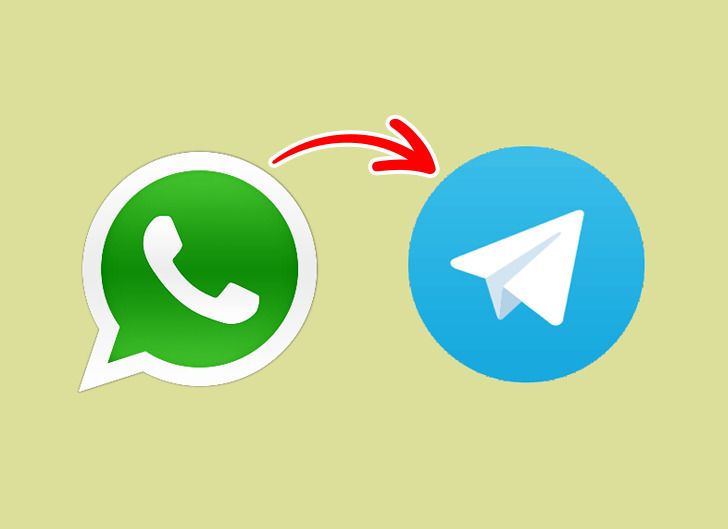
Método 1 (Android)
Paso 1: Abre WhatsApp
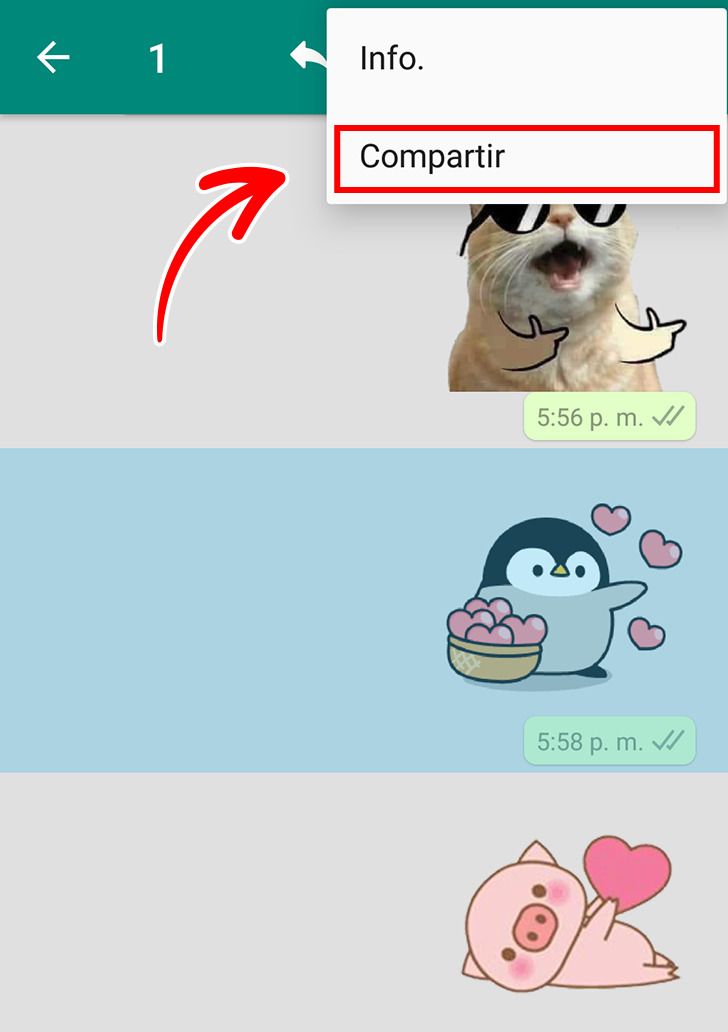
-
Elige un chat en WhatsApp. Dirígete al ícono de Stickers y añade los que deseas enviar a Telegram.
-
Selecciona un sticker. Da click en el ícono de Compartir, ubicado en la barra superior.
Paso 2: Comparte tus stickers a Telegram
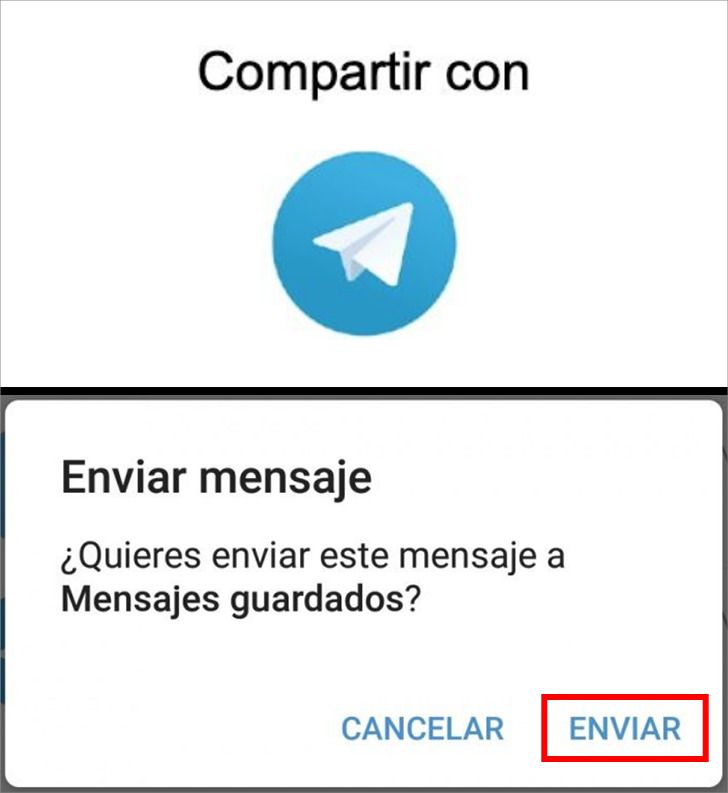
-
Escoge el ícono de Telegram.
-
Te llevará a la aplicación y te pedirá que elijas el chat donde deseas importar tu sticker. Puedes utilizar tu cloud personal, Mensajes guardados, o el de cualquier contacto. Pulsa Enviar.
Paso 3: Reenvía tus stickers a tus contactos en Telegram

-
Repite este paso por cada sticker que deseas copiar en Telegram.
-
Aparecerán en el chat que hayas elegido y podrás reenviarlo a tus contactos.
Método 2 (Android)
Paso 1: Abre tu gestor de archivos
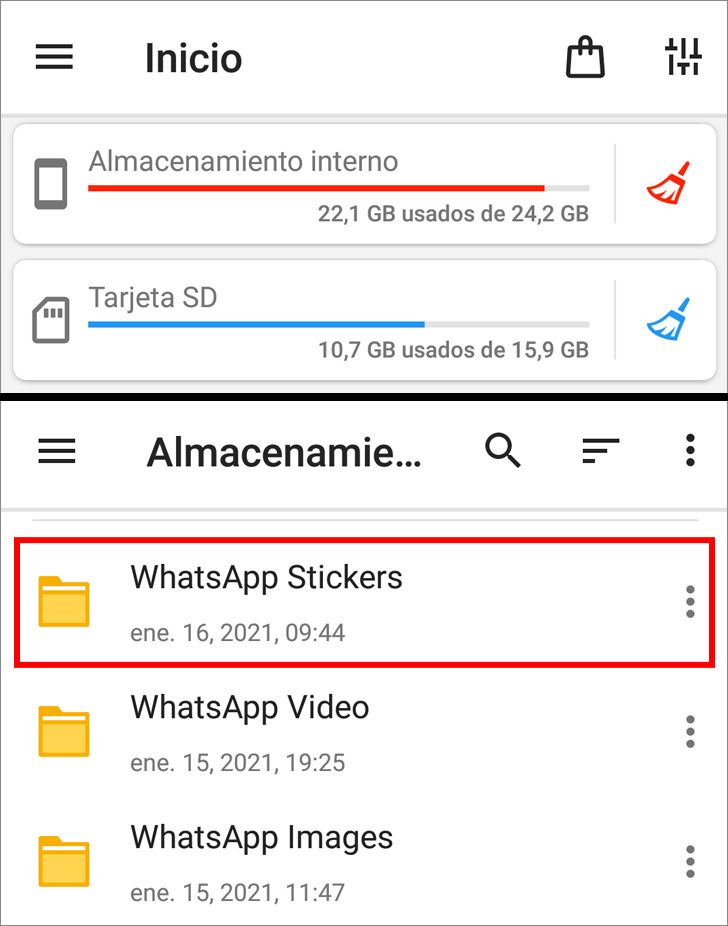
-
Selecciona Almacenamiento interno. Da click en WhatsApp > Media > WhatsApp Stickers.
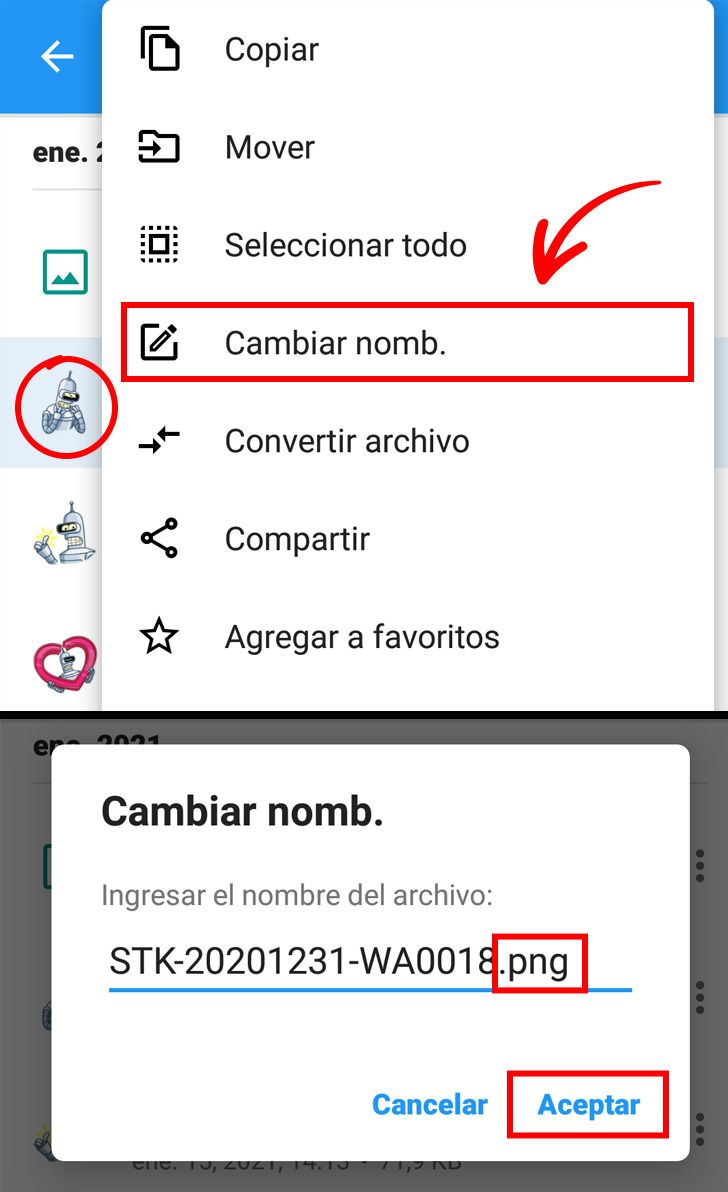
-
Allí encontrarás todos los stickers que hayas enviado o recibido en WhatsApp.
-
Selecciona el que quieras usar en Telegram. Da click en los tres puntos para desplegar más opciones, pulsa Cambiar nombre.
-
Borra la raíz wedp y reemplázala por png. Pulsa Aceptar.
Paso 2: Abre Telegram
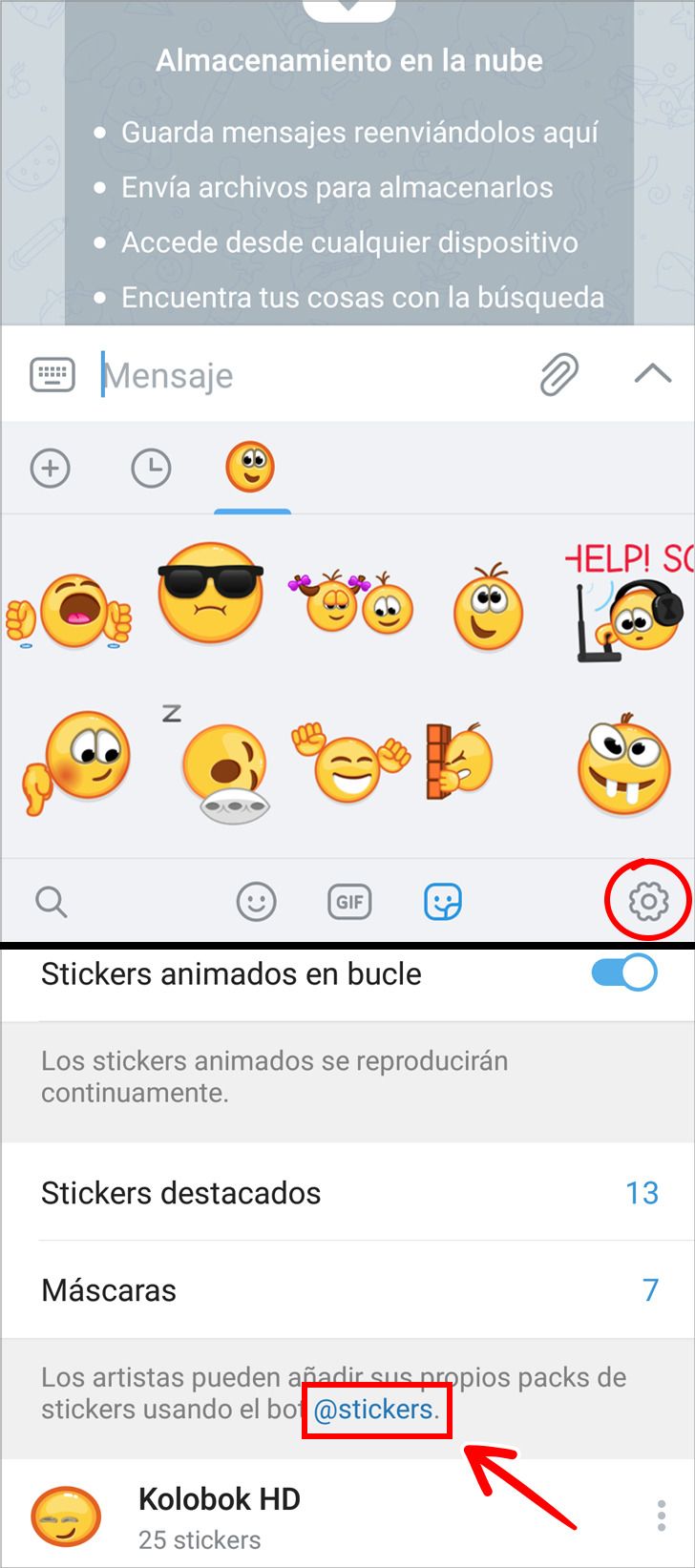
-
Ve hacia la aplicación. Ingresa a Mensaje guardados, da click en el ícono de stickers.
-
Selecciona la rueda de engranaje para desplegar las opciones de configuración. Pulsa sobre @stickers. Te llevará a un nuevo chat.
Paso 3: Crea tu propio paquete de stickers
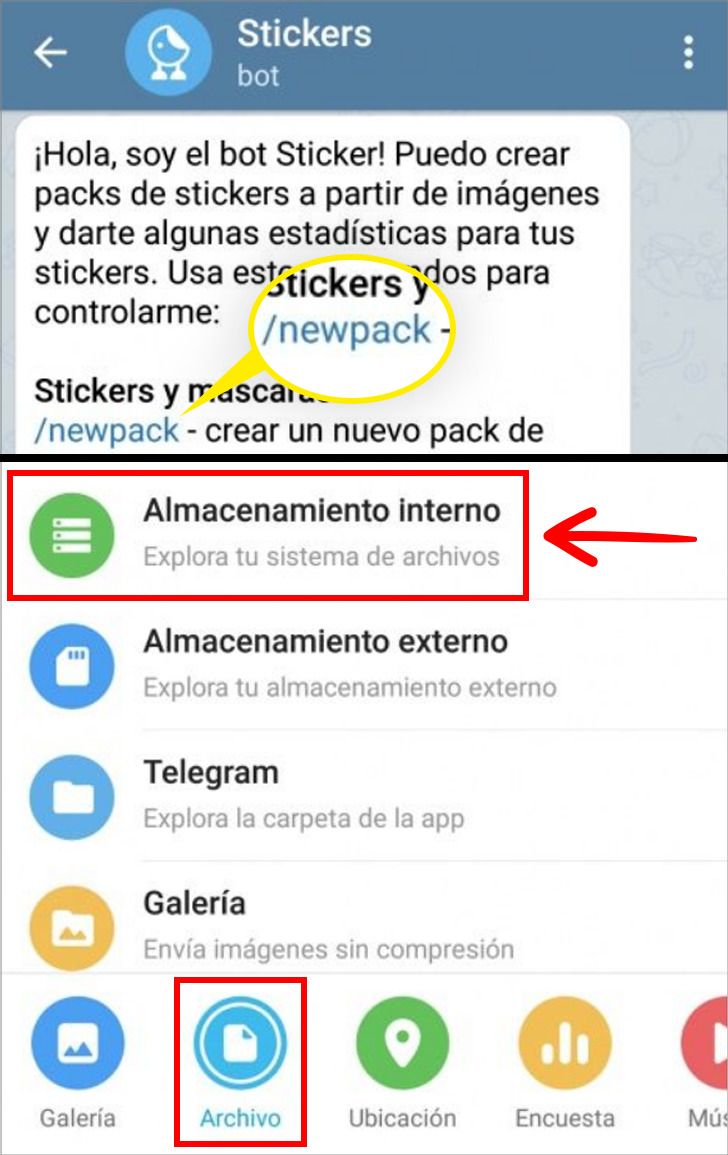
-
En este chat, debes seguir las indicaciones según los comandos que te proporciona. Pulsa en /newpack.
-
Te pedirá nombrar tu paquete de stickers. Escribe el nombre y envía como si fuera un mensaje normal.
-
Luego, pulsa el icono de adjuntar archivo y elige la imagen .png que guardaste con anterioridad.
-
Selecciona Archivos > Almacenamiento interno.
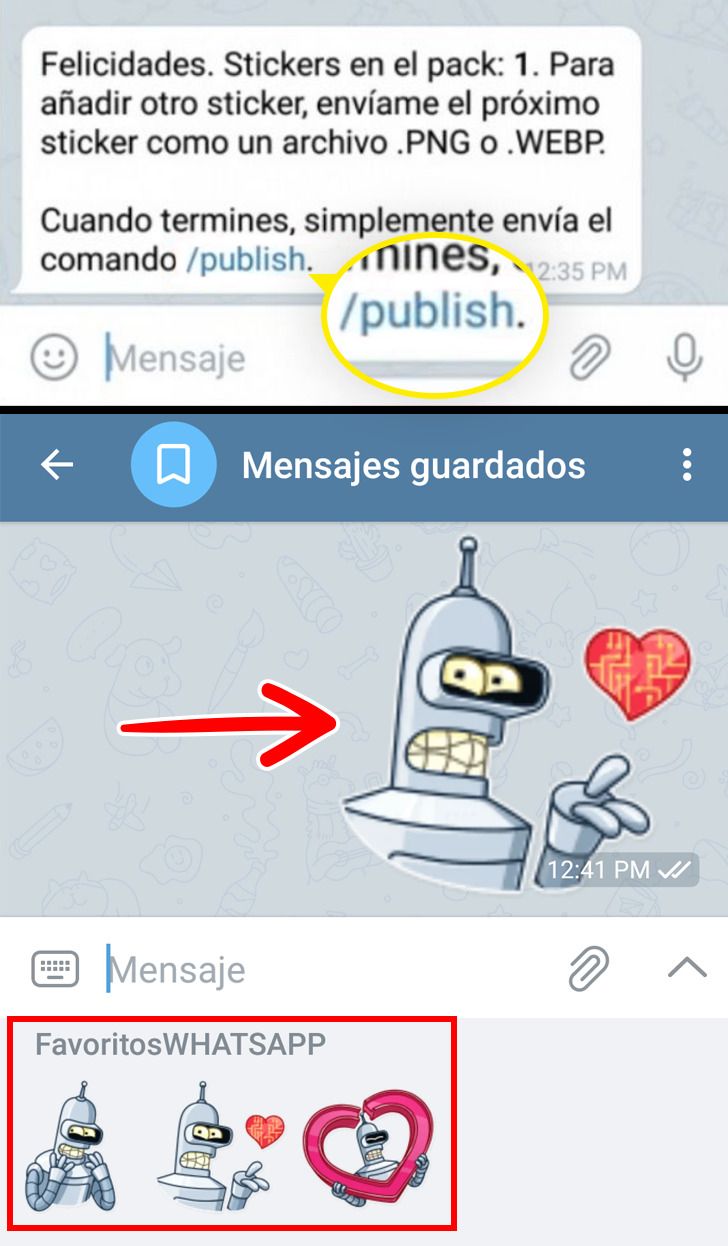
-
Agrega un sticker a la vez, por cada uno te pedirá que lo vincules con un emoticón. Repite el proceso con todos los stickers. Cuando hayas terminado de subirlos, presiona /publish.
-
Ponle el nombre al link de tu paquete de stickers, el chat generará un url y así podrás copiarlo y compartirlo con tus contactos.
-
Ingresa a una conversación de cualquiera de tus contactos. Da click en el ícono de emoticones y stickers. Podrás encontrar las imágenes dentro del paquete que previamente creaste.
Método 3: (iOS y Android)
Paso 1: Abre WhatsApp vía web
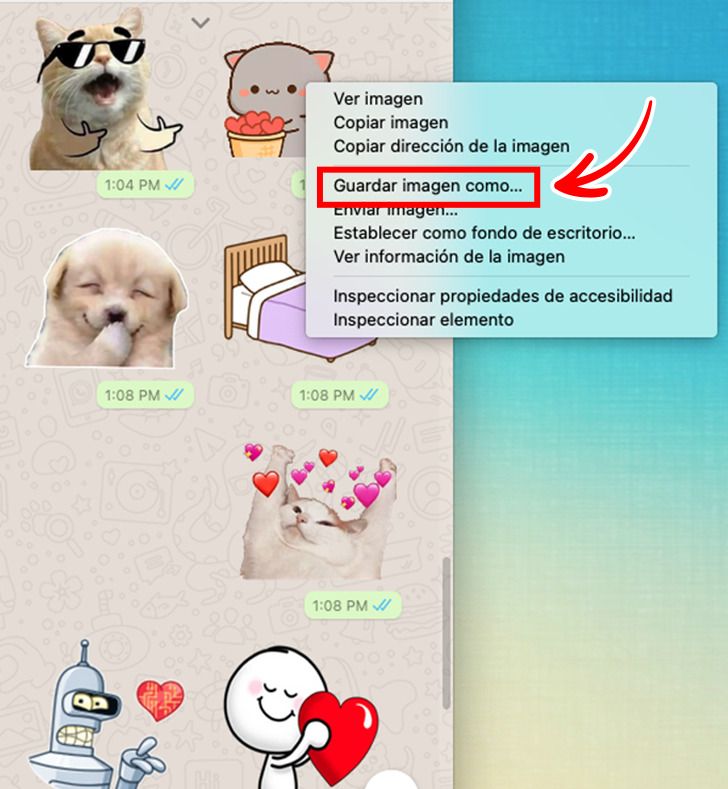
-
En un ordenador, accede a WhatsApp Web.
-
Abre un chat, envía a tu contacto tus stickers favoritos. Haz clic derecho sobre cada imagen.
-
Selecciona Guardar imagen como y guarda el archivo en formato .png en tu PC o Mac.
-
Repite el proceso por cada uno de los stickers quieras exportar a Telegram.
Paso 2: Ingresa a Telegram vía web
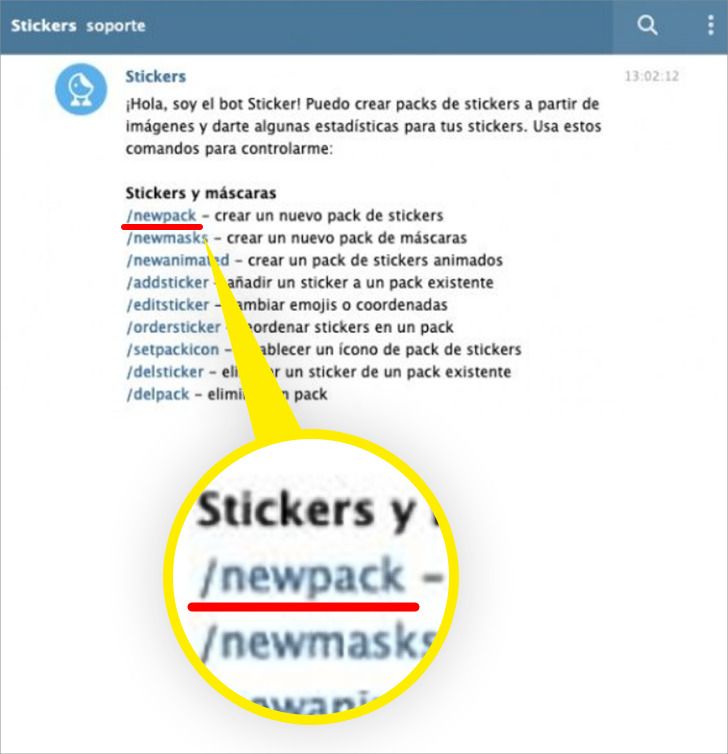
Paso 3: Crea tu propio paquete de stickers
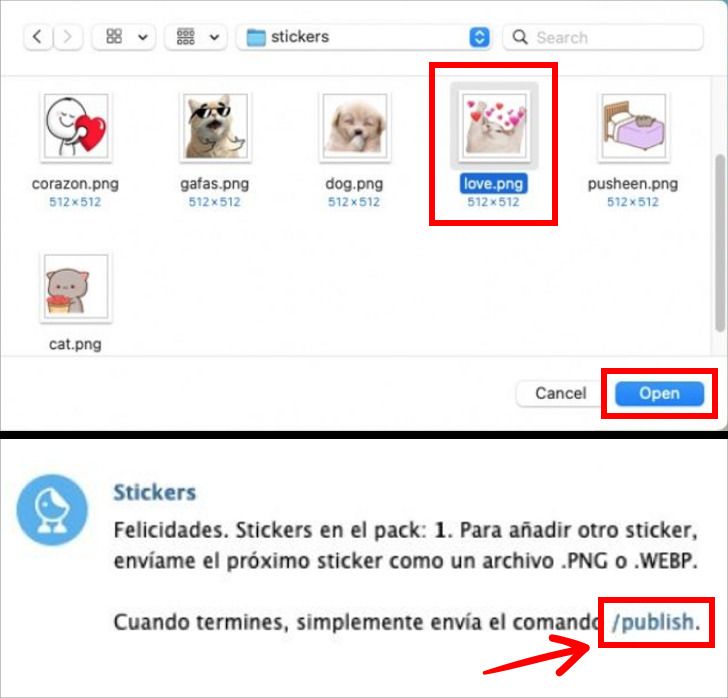
-
Da click en el ícono de Enviar Archivo, selecciona el sticker. Pulsa Abrir.
-
El chat de @stickers te pedirá que asocies tu imagen con un emoticón. Repite el proceso con cada sticker que deseas pasar a Telegram. Cuando termines, presiona /publish.
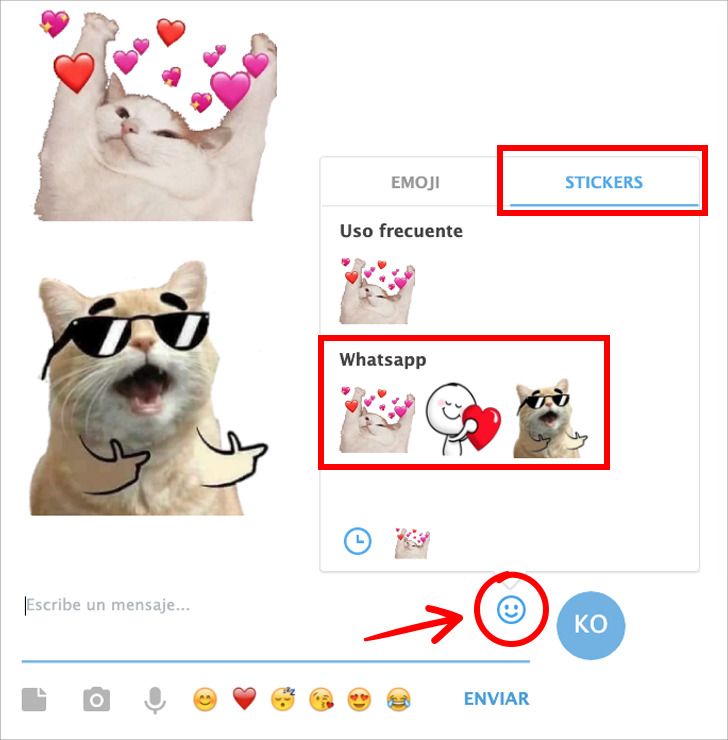
-
Abre el chat de un nuevo contacto. Da click en el ícono de emoticones y stickers y verás tu paquete creado con tus favoritos de WhatsApp.
-
Si necesitas añadir más stickers a tu paquete. Vuelve al chat @stickers y da click en /add. Repite el proceso que hiciste anteriormente.